
时间:2020-06-17 17:46:29 来源:www.win10xitong.com 作者:win10
不知道你在使用win10系统办公的时候碰到过win10系统开启或关闭音频服务情况没有,这个问题今天小编碰到了。说真的,可能一些系统高手在遇到win10系统开启或关闭音频服务的时候都不知道怎么弄。那win10系统开启或关闭音频服务的情况能不能处理呢?我们其实可以参考一下这个方法来处理:1、 按WIN+R键打开“运行”对话框,输入services.msc,按确定。2、 打开服务页面后,在右侧找到Windows Audio服务就可以彻底解决了。如果你遇到了win10系统开启或关闭音频服务不知都该怎么办,那就再来看看下面小编的处理门径。

1、 按WIN+R键打开“运行”对话框,输入services.msc,按确定。
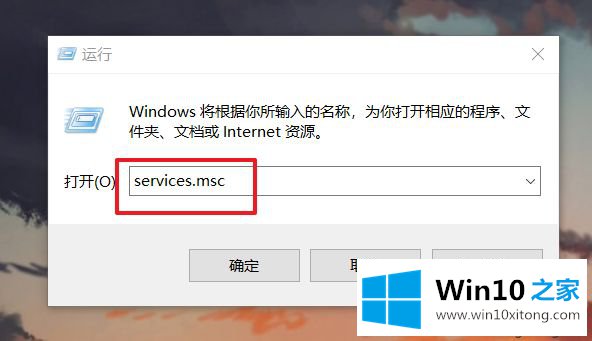
2、 打开服务页面后,在右侧找到Windows Audio服务。
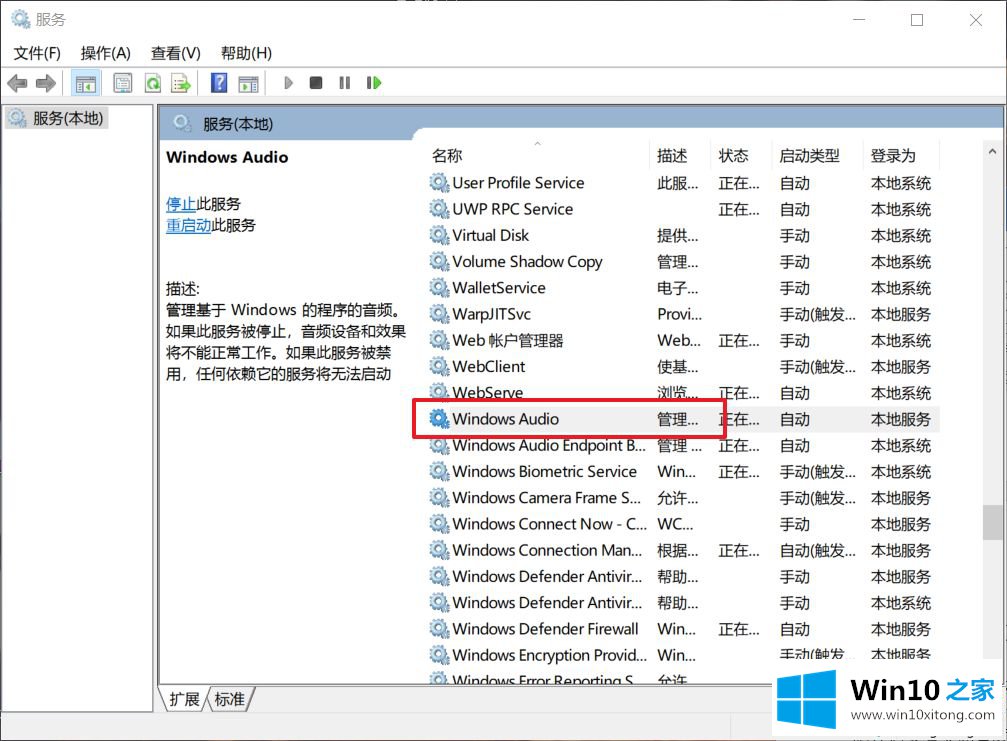
3、双击打开Windows Audio服务的属性,点击“启动”按钮启动服务,如果开机启动该服务,可以将“启动类型”设置为自动。要关闭服务,点击“停止”按钮停止服务,如果开机不启动此服务,可以将“启动类型”设置为“禁用”。
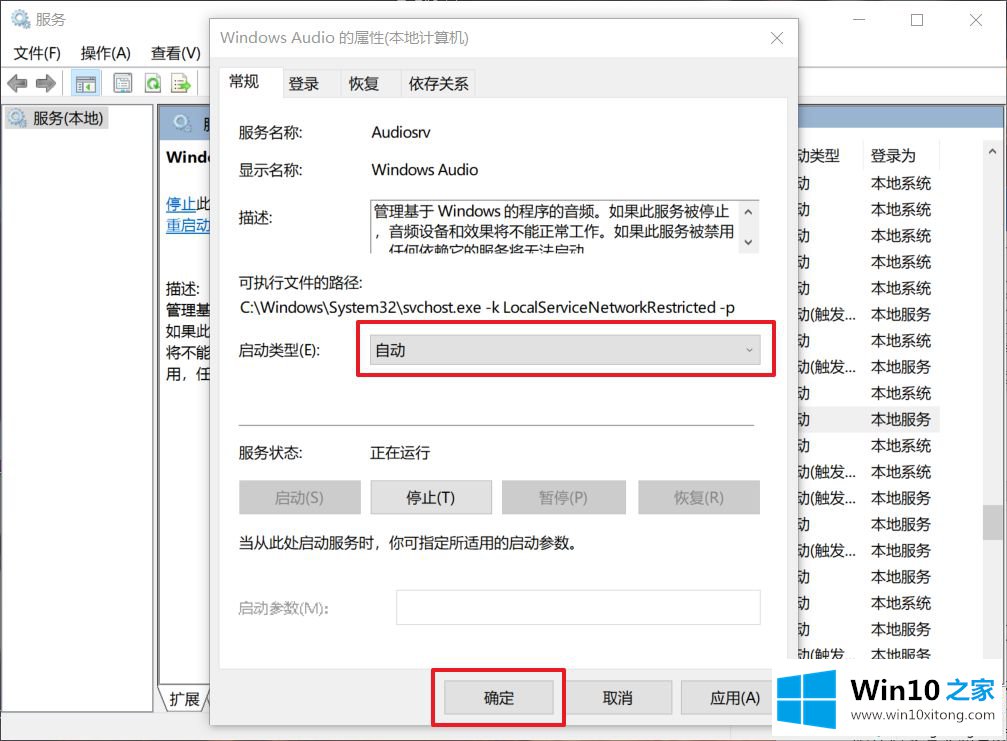
刚接触Win10系统的用户来说,还不是很了解在哪里开启音频服务的,希望上述小编介绍的办法对大家有所帮助。
至此win10系统开启或关闭音频服务的处理门径今天就给大家讲解到这里了,小编今天非常感谢各位对本站的支持,谢谢。